Události živého týmu: Zakázat anonymní dotazy

V současnosti není možné zakázat anonymní dotazy na živých událostech Microsoft Teams. I registrovaní uživatelé mohou posílat anonymní dotazy.
Pokud se chcete během videokonference zaměřit na reproduktor, můžete povolit režim celé obrazovky. Tímto způsobem můžete rychle odstranit další rozptýlení, která mohou někdy narušit vaši koncentraci.
Špatnou zprávou je, že Microsoft Teams již nepodporuje režim celé obrazovky. Společnost tuto funkci před několika měsíci odstranila k zoufalství uživatelů. Pojďme se podívat, jak se můžete obejít toto omezení.
Jako rychlé řešení můžete jednoduše přiblížit hlavní okno Teams, pokud jej aplikace nebude maximalizovat. Stiskněte klávesu CTRL na klávesnici a podržte ji. Poté použijte kolečko myši a posouváním nahoru přiblížíte. Pokud chcete zobrazení oddálit, jednoduše podržte klávesu CTRL a posuňte se dolů.
Alternativně můžete také zapnout režim ostření. Jakmile je tato možnost povolena, Teams automaticky skryje karusel ostatních účastníků schůzky. Tímto způsobem se můžete lépe soustředit na obrazovku, kterou reproduktor sdílí. Pokud například hodně sdílíte kód, možnost roztažení na celou obrazovku usnadňuje čtení kódu.
Chcete-li aktivovat režim zaostření, klikněte na Další možnosti (tři tečky) a vyberte možnost Focus .
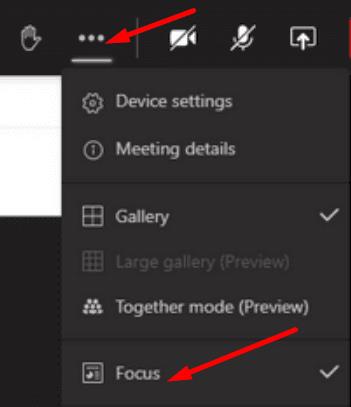
Mějte na paměti, že ovládací prvky zůstanou v horní části obrazovky.
Několik uživatelů uvedlo, že se jim nějakým způsobem podařilo vrátit funkci celé obrazovky zpět vypnutím nové možnosti schůzky. Úspěch této metody závisí na verzi aplikace, kterou používáte.
Klikněte na svůj profilový obrázek Teams a vyberte Nastavení .
Poté klikněte na Obecné a přejděte na Aplikace .
Zrušte zaškrtnutí políčka Zapnout novou schůzku .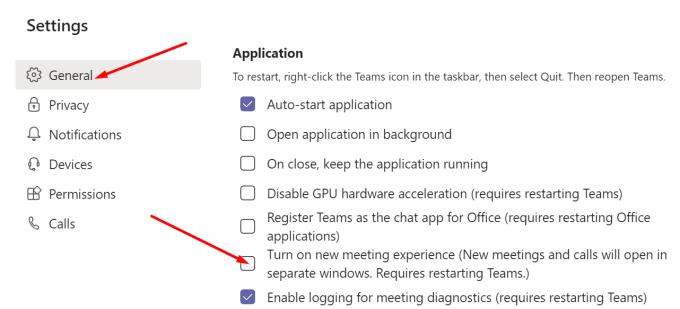
Odhlaste se ze svého účtu, ukončete Teams, znovu spusťte aplikaci a znovu se přihlaste.
Nyní byste měli vidět staré uživatelské rozhraní s ovládacími prvky ve spodní části obrazovky. Technicky vzato, toto není standardní režim celé obrazovky. Například váš uživatelský obrázek zůstane viditelný na tmavě šedém pruhu ve spodní části obrazovky.
Zatímco skutečný režim celé obrazovky již není v Microsoft Teams k dispozici, můžete zakázat novou možnost schůzky nebo povolit režim soustředění, abyste toto omezení obešli.
Mimochodem, pokud souhlasíte s tím, že by Microsoft měl obnovit skutečný režim celé obrazovky, můžete tento nápad podpořit na webu Microsoft Teams UserVoice . Čím více hlasů tento návrh získá, tím vyšší je šance, že s tím Microsoft skutečně něco udělá.
V současnosti není možné zakázat anonymní dotazy na živých událostech Microsoft Teams. I registrovaní uživatelé mohou posílat anonymní dotazy.
Microsoft Teams aktuálně nativně nepodporuje přenos vašich schůzek a hovorů na vaši TV. Můžete však použít aplikaci pro zrcadlení obrazovky.
Potřebujete naplánovat opakující se schůzky na MS Teams se stejnými členy týmu? Naučte se, jak nastavit opakující se schůzku v Teams.
Vidíte často chybu Omlouváme se, nemohli jsme se s vámi spojit na MS Teams? Zkuste tyto tipy na řešení problémů, abyste se tohoto problému zbavili nyní!
Jak udržet stav Microsoft Teams jako vždy dostupný? Tento návod se zaměřuje na efektivní metody pro trvalé udržení vašeho stavu v aplikaci Teams.
V případě, že hledáte webovou kameru pro použití na vašem PC, můžete Xbox Kinect použít jako webovou kameru v systému Windows 10. Jakmile z Kinectu uděláte webovou kameru v systému Windows
Chcete-li citovat zprávu v Microsoft Teams, vyberte a zkopírujte zprávu, na kterou chcete odpovědět. Poté klikněte na ikonu Formát a vyberte Nabídka.
V této příručce vám ukážeme, jak vyřešit problém s Microsoft Teams, kdy nevidíte, že obrazovka sdílí někdo jiný.
Karta Microsoft Teams Wiki je inteligentní textový editor, který umožňuje více uživatelům pracovat na různých částech stejného dokumentu.
Kód chyby c02901df označuje, že desktopová aplikace Microsoft Teams narazila na problém a zhroutila se. K této chybě dochází na počítačích se systémem Windows 10.
I když můžete vždy upgradovat z Teams Free na Teams for Business, mějte na paměti, že tento proces je nevratný.
Chcete-li najít skryté chaty Microsoft Teams, vyhledejte jméno účastníka chatu, vyberte toto jméno a starý chat bude znovu viditelný.
Některé webové stránky nepodporují vkládání adres URL do jiných programů nebo webových stránek. Proto je nemůžete otevřít v desktopové aplikaci Teams.
Pokud nemůžete naplánovat schůzku Teams v Outlooku, ujistěte se, že e-mailový účet spojený s Teams byl přidán do Outlooku.
Chcete-li snížit riziko výskytu různých problémů s Bluetooth v Teams, použijte náhlavní soupravu Bluetooth, která je kompatibilní s aplikací.
Mnoho uživatelů si stěžovalo, že Trello není k dispozici v Microsoft Teams. Tato příručka vám přináší řadu potenciálních oprav.
Busy on Busy je užitečná funkce Microsoft Teams, která konfiguruje, jak Teams zpracovává příchozí hovory, pokud se volaný již účastní hovoru.
Bezplatná verze Microsoft Teams může aktuálně hostit až 300 účastníků schůzky. Účastníci mohou chatovat a volat.
Po dlouhém očekávání vám nyní Microsoft Teams umožňuje sledovat video streamy od všech účastníků schůzky současně. No, ve většině případů to tak bude
Microsoft Teams aktuálně nepodporuje nativní odesílání vašich schůzek a hovorů do vašeho televizoru. Můžete však použít aplikaci pro zrcadlení obrazovky.
V současnosti není možné zakázat anonymní dotazy na živých událostech Microsoft Teams. I registrovaní uživatelé mohou posílat anonymní dotazy.
Spotify může být nepříjemné, pokud se automaticky otevírá pokaždé, když zapnete počítač. Deaktivujte automatické spuštění pomocí těchto kroků.
Udržujte cache v prohlížeči Google Chrome vymazanou podle těchto kroků.
Máte nějaké soubory RAR, které chcete převést na soubory ZIP? Naučte se, jak převést soubor RAR do formátu ZIP.
V tomto tutoriálu vám ukážeme, jak změnit výchozí nastavení přiblížení v Adobe Reader.
Pro mnoho uživatelů aktualizace 24H2 narušuje auto HDR. Tento průvodce vysvětluje, jak můžete tento problém vyřešit.
Microsoft Teams aktuálně nativně nepodporuje přenos vašich schůzek a hovorů na vaši TV. Můžete však použít aplikaci pro zrcadlení obrazovky.
Ukážeme vám, jak změnit barvu zvýraznění textu a textových polí v Adobe Reader pomocí tohoto krokového tutoriálu.
Potřebujete naplánovat opakující se schůzky na MS Teams se stejnými členy týmu? Naučte se, jak nastavit opakující se schůzku v Teams.
Zde najdete podrobné pokyny, jak změnit User Agent String v prohlížeči Apple Safari pro MacOS.























